Couper toutes les lignes
Vous pouvez également couper des images masquées. Ajoutez de la couleur à la ligne de masque et configurez les paramètres indiqués ci-dessous.
-
Cliquez sur
sous Propriétés de la file d'attente en fonction de la cible configurée.
-
Cliquez sur
Commandes de découpe.
-
Cochez la case Couper tous les traçés.
Cochez les cases suivantes si nécessaire.
-
Retour à l’origine après l'impression
Retire le média après l’impression.
-
Passages de coupe
Utilisez cette option pour spécifier le nombre de passages lors de la coupe de média épais ou durs. En fonction du média, une coupe multiple avec une force de lame plus faible peut donner des résultats plus esthétiques qu’une coupe unique avec une force de lame plus élevée.
-
Paramètres des conditions de découpe
Les paramètres peuvent être configurés pour Vitesse de découpe et d’autres conditions de coupe de l’imprimante. Pour définir les conditions de découpe, reportez-vous à la section Configuration des conditions de découpe dans le Guide principal VersaWorks 7.
-
Exécuter Opération PREFEED
Alimente le média en fonction de la taille des données envoyées par l’ordinateur, ramène le média à l’emplacement de départ de la sortie, puis effectue la sortie. La qualité de la coupe est particulièrement stable car le média n’est pas tiré avec force.
-
Conditions de découpe de lignes perforées
Permet de définir les conditions de découpe de lignes perforées.
-
- Configurez, si nécessaire, d’autres paramètres (paramètres liés au média, par exemple).
-
Cliquez sur OK.
RAPPEL
- Les données d’impression sont un fichier EPS.
- Une ligne de coupe a été dessinée autour du contour.
Si les deux conditions ci-dessus sont réunies, des paramètres supplémentaires sont requis. Si vous ne configurez pas ces paramètres supplémentaires, il peut être impossible de couper une partie du contour. Configurez les paramètres ci-dessous.
- Dans la fenêtre Propriétés de la file d'attente, cliquez sur
Mise en page.
- Saisissez la valeur en Marge sous EPS .
- Si vous mettez l’image à l’échelle dans la fenêtre Propriétés de la file d'attente ou Paramètres, la taille de la marge sera également mise à l’échelle.
- Lorsque vous ajoutez une tâche à la liste des tâches, la marge définie avec Marge est automatiquement ajoutée à l’intérieur de la plage spécifiée par la bordure.
-
Cliquez sur Imprimer. Vous pouvez également faire un clic droit sur une tâche et sélectionner .
La fenêtre Paramètres avancés d'impression s’affiche.
-
Configurez le paramètre Nombre de copies.
- Si vous ne souhaitez pas spécifier le nombre d’impressions, consultez la section Impression une seule fois en tout temps dans le Guide principal VersaWorks 7.
- Si vous voulez placer plusieurs ensembles de données à imprimer afin de vous assurer qu’aucun média n’est gaspillé, réglez la valeur Nombre de copies à 1, puis réglez Copie en fonction des informations de la section Configuration du nombre de copies à imprimer dans le Guide principal VersaWorks 7.
-
Cliquez sur Imprimer.
La découpe commence le long des lignes de coupe de la tâche sélectionnée. Cette opération est répétée autant de fois spécifié avec Nombre de copies.RAPPEL
- Les lignes de coupe reconnues sont affichées en pointillés rouges dans la zone de prévisualisation de la fenêtre Paramètres.
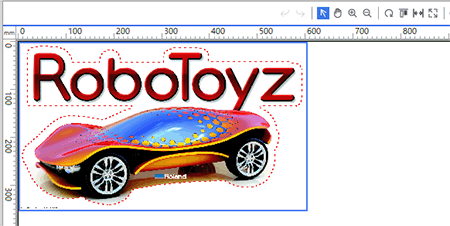
-
Vous pouvez également modifier ces paramètres dans la fenêtre Paramètres après avoir ajouté une tâche à la liste des tâches. Toutefois, vous ne pouvez pas modifier le réglage Couper tous les traçés ou le réglage Marge dans EPS .
- Les lignes de coupe reconnues sont affichées en pointillés rouges dans la zone de prévisualisation de la fenêtre Paramètres.